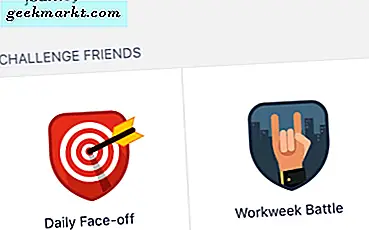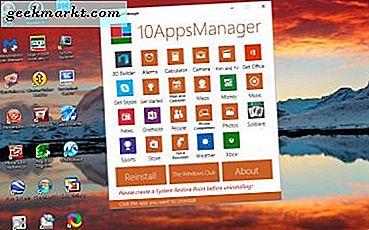Lagertangentbordsappen på din iPad kommer med många fantastiska funktioner som flickgester, multi-touch-skiftstöd och det nyligen släppta ”långa tryck för att flytta markören” etc. Men om du kommer från Android kan du missa de användbara funktionerna som svepning, GIF och geststöd etc. Tack och lov låter iOS dig ladda ner tangentbordsappar från tredje part på din iPad för att få dessa funktioner. Jag har sammanställt en lista över de bästa tangentbordsprogrammen för iPad. Låt oss kolla in dem.
Vet du?
Lagertangentbordsprogrammet på din iPad (förutom 12.9 i iPad Pro) har en dold funktion som heter Flick Gestures, som låter dig svepa ner för de alternativa symbolerna på den tangenten. Användbart om du hatar att växla mellan siffror och bokstäver på tangentbordet. Du kan aktivera det genom att gå till Inställningar> Allmänt> Tangentbord> Aktivera snabbtangenter.
Bästa iPad-tangentbordsprogram
1. Grammatiskt tangentbord
Först med att ha Grammarly-tangentbord. Chansen är att du kanske redan har hört talas om Grammarly, det populära Chrome-tillägget, som korrigerar din stavning och grammatik när du är på språng. Förra året har företaget också släppt sin första iOS-tangentbordsapp.
Tangentbordsappen fungerar precis som deras tjänst. Den kontrollerar ingångstexten för grammatiska fel eller stavfel och meddelar dig om eventuella fel innan du trycker på enter. Om du till exempel gör ett fel när du skriver och saknar en skiljetecken, föreslår Grammarly rätt ord och skiljetecken, du behöver bara trycka på knappen för att korrigera det. Det är så enkelt. Det är också korrigerar automatiskt stavningarna för de flesta ord, vilket är bättre än iPad: s inbyggda autokorrigering.
Läsa: Bästa tangentbordsprogram för Android

Du kan använda Grammarly-tangentbordet om du använder din iPad för skolarbete, presentationer, e-post och mycket mer. Och ja, från Firefox till Facebook fungerar det på de flesta appar. Grammarly är gratis att använda för det mesta, men du kan också logga in och köpa ytterligare funktioner för en liten summa.
Funktioner
- Stavning och grammerkontroll
- Tangentbordsklick
- Emoji
- Automatisk korrigering
Bäst för - Studenter, proffs
Installera Grammarly Keyboard
2. Fleksy Keyboard
Nästa i listan är ett Fleksy-tangentbord. Även om iPad inte är avsedd för användning med en hand, men om du vill använda den med en hand, kan du, med den här appen.
Medan Fleksy tar lite tid att vänja sig vid första, vad jag gillar med appen är massor av anpassning som den erbjuder. Appen låter dig anpassa tangentbordet med olika teman och tillägg. Du kan ändra utseendet och hur du interagerar med tangentbordet. Den stöder GIF och klistermärken som du kan söka på tangentbordet och skicka direkt.

Appen är gratis i App Store och erbjuder några köp i appen, främst för tema och anpassning.
Funktioner
- Enhands tangentbord
- GIF, klistermärken
- Markörkontroll
- Nummerrad
- Word förutsägelser
Bäst för- Användning med en hand.
Installera Fleksy
3. TouchPal
Om du vill ha ett fancy-pants-tangentbord är det här nästa TouchPal-tangentbordet för dig. Detta tangentbord erbjuder flera teman för tangentbordet, allt från minimala till extravaganta teman. Du får graffiti, mekaniskt tangentbord, skrivare, jul osv. Och om det inte räcker kan du till och med skapa ditt eget anpassade tema i appen.
TouchPal stöder nattläge, tangentljud, flera språk och textkonst. Textkonst ser coolt ut när du skriver bokstäverna men bokstäverna ersätts med ASCII-tecken som liknar motsvarande bokstäver. Till exempel ersätts S med ett $ -tecken, H med #, a med @ etc. Använd dock inte det här tangentbordet när du anger lösenord.

Funktioner
- Textkonst
- Nattläge
- Auto-korrigering
- Justerbar tangentbordshöjd.
Bäst för- Sociala medier och för informella konversationer.
Installera TouchPal
4. Blinkat tangentbord
Nästa gång, Blink. Denna tangentbordsapp till skillnad från andra appar i den här listan fokuserar på att skriva enkelt snarare än teman. Du kan ändra tangentbordslayouten och välja mellan QWERTY, AZERTY, QWERTZ, tyska, spanska och JKLC.
En unik egenskap hos blinkande tangentbord är att det kan dela tangentbordet i två halvor vilket gör det lättare att skriva på iPad. Du kan anpassa layouten helt efter din tumposition och handstorlek. Du kan också ställa in alternativa tecken för varje tangent och aktivera den genom att svepa nedåt. Den enda nackdelen med den här appen är att den bara har stöd för 5 språk.

Appen är gratis och vissa funktioner som teckensnitt och obegränsade alt-tecken kan köpas som köp i appen.
Funktioner
- Delat tangentbord
- Anpassningsbara layouter
- Snabba gester
Bäst för- Användare med delat tangentbord.
Installera Blink Keyboard
5. Flikktyp
Flicktype är det mest tydliga tangentbordet i både utseende och användning. Medan du får standard QWERTY-layout, det finns inget mellanslag eller enter-tangent. Jag rekommenderar att du provar det här tangentbordet minst en gång innan du släpper det.
Svepningsgester används för att skriva effektivt istället för mellanslagstangenten och ange knapparna. När du skriver, dina bokstäver visas inte och tangentbordet visar lösenordsfältprickar istället. Denna funktion hjälper dig att fokusera din uppmärksamhet på texten snarare än på tangentbordet. Prickarna bildar en mening när du sveper åt höger, även om du trycker på fel knapp, korrigeras den automatiskt av tangentbordet.
En annan unik egenskap hos Flicktype ärögonfri typning, som talar tillbaka till dig när du skriver. Så om du känner någon med synstörning, bör du rekommendera detta till dem.

Funktioner
- Snabba svepande gester
- Snabb emoji
- Stöd för Apple Watch
- Tala tillbaka när du skriver
Bäst för- blind eller synskadad
Installera Flicktype
6. SwiftKey
Swiftkey är en av de mest populära tangentbordsapparna för både Android och iOS. Och det som gör det populärt är stöd för över 150 modersmål.
Swiftkey levereras med nästan alla funktioner som en tangentbordsapp kan ha. Du får snygga teman, klippbordshanteraren och viktigast av allt Intelligent tangentbord. Det spårar din typning och ger värdefull inblick i hur tangentbordet förbättrade din typning. Du kan se sparade tangenttryckningar, skrivfel korrigerade, ord skrivna, ord förutspådda, sträcka flödet etc. Om du synkroniserar appen med dina sociala mediekonton känner den igen dina skrivmönster och ibland avslutar dina meningar åt dig.

Funktioner
- Modersmål och lokalt språk
- GIF och Emojis
- Användningsstatistik
- Urklipp
- Svep att skriva.
Bäst för- Människor som skriver in sitt hemland och tycker om oy massa alternativ i sin tangentbordsapp.
Installera SwiftKey
7. Gboard
Du kan inte ignorera Gboard när du pratar om mobila tangentbord, Gboard (tidigare känt som Google-tangentbord) är en av de smartaste tangentbordsprogrammen som finns.
Den största försäljningsargumenten för Gboard ärGoogles sökintegration direkt på tangentbordet. Du kan inte bara söka från själva tangentbordet utan också skicka länkar direkt.
Förutom standardlayouter stöder Gboard också mindre kända nischlayouter som DVORAK och COLEMAK. Du kan välja upp till tre språk åt gången vilket gör det lättare att byta. Gboard erbjuder också glidtyp (svep fingret över bokstäver) och stötande ordblockerare, något som saknas iOS-tangentbordsprogrammet.
Gboard har en samling klistermärken och du kan skapa anpassade klistermärken i appen och lägga till den på ditt tangentbord. Alla teman precis som resten av appen är helt gratis och du kan ersätta ditt tangentbord med det. Dessutom har den röstinmatning så det är fantastiskt.

Funktioner
- Markörkontroll
- Sökintegration
- Glidskrivning
- Stöd för flera layouter
- Valinmatning
- Anpassade klistermärken
Bäst för- Människor som byter från Android till iOS
Installera Gboard
8. Ombord
Den sista appen i den här listan och verkligen den mest mångsidiga. Med Reboard kan du skapa anpassade teman. Du kan välja olika teckensnitt för din tangentbordsapp som mest innehåller symboler som liknar bokstäver. Du kan skapa din egen lista med textgenvägar med dess inbyggda textutvidgningsfunktion.
Den viktigaste funktionen i denna app är appintegrationen med andra applikationer och tjänster. Det finns cirka 27 olika appar och tjänster och du kan aktivera eller inaktivera dem enligt din bekvämlighet. Några av tjänsterna inkluderar YouTube-sökning, webbsökning, urklipp, kontakter, översättare, Wunderlist, miniräknare, Google Drive, Slack, etc. Du kan använda alla dessa appar direkt från tangentbordet vilket gör det så mycket bekvämare.

Funktioner
- Inbyggd appintegration
- Temabyggare
- Textgenvägar
Bäst för - Power-användare som vill ha mer från sina tangentbord.
Installera Reboard
Vilka är de bästa iPad-tangentbordsprogrammen?
Det här var mina val för de bästa tangentbordsprogrammen för iPad, Grammarly fungerar bra om du vill ha perfekt engelska i dina e-postmeddelanden och rapporter eller i ett allmänt samtal. Flicktype erbjuder ett helt annat sätt att använda tangentbordet och är avsett för snabba informella meddelanden. Gboard och Swiftkey erbjuder ett konsekvent och tillförlitligt gränssnitt med några intuitiva funktioner som markörkontroll respektive användarstatistik. Kolla också in Giphy, om du vill skicka dina anpassade GIF-filer utan att ens behöva lämna appen. Berätta vilket tangentbord du använder på din iPad.
Läs också: Bästa PDF-läsaren för iPad och iPhone